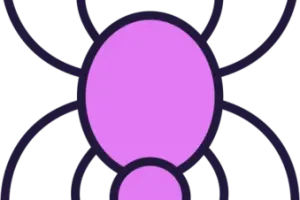هل تظهر لك رسالة الخطأ “VMProtectSDK32.dll مفقود” مع Roblox؟
إليك رسالة خطأ النظام بالكامل، “لا يمكن بدء تشغيل البرنامج لأن VMProtectSDK32.dll مفقود من
جهاز الكمبيوتر الخاص بك”.
متبوعاً بـ “حاول إعادة تثبيت البرنامج لإصلاح هذه المشكلة”.
يقوم العديد من المستخدمين بالإبلاغ عن الخطأ على منصات التواصل الاجتماعي.
“أنا فضولي حقاً لماذا يحدث هذا وما إذا كان يحدث لمعظم الناس”.
“بالنسبة إلى Roblox، فهذا يعني أن الحاقن أو ملف .dll الخاص بك قديم”.
ستتعلم في هذا الدليل كيفية إصلاح “VMProtectSDK32.dll مفقود” أو إذا لم تتمكن من بدء تشغيل
Roblox.
كيفية إصلاح “VMProtectSDK32.dll مفقود”؟
لإصلاح “VMProtectSDK32.dll مفقود”، تحتاج إلى تنزيله وإضافته إلى System32.
يمكنك أيضًا محاولة لصقه في موقع ملف Roblox.
إذا استمر الخطأ، فستحتاج إلى تنزيل Directx وVisual C++ Redistributable.
- قم بتنزيل VMProtectSDK32.dll
1 – افتح الملف المضغوط وانسخ “VMProtectSDK32.dll”.
2 – افتح مستكشف الملفات > هذا الكمبيوتر > القرص المحلي (C:) > Windows >
System32. - الصق “VMProtectSDK32.dll” في المجلد System32.
- الصق VMProtectSDK32.dll في مجلد Roblox
b. -انتقل إلى https://bit.ly/3RRAsDN وقم بتنزيل “VMProtectSDK32.dll”.
- افتح الملف المضغوط وانسخ “VMProtectSDK32.dll”.
ii. انقر بزر الماوس الأيمن على Roblox Player > افتح موقع الملف. - الصق “VMProtectSDK32.dll” في مجلد Roblox.
1- قم بتنزيل Directx وVisual C++
2- تنزيل وقت تشغيل المستخدم النهائي لبرنامج DirectX.
تنزيل Microsoft Visual C++ القابل لإعادة التوزيع: https://bit.ly/3cRNv94.
يحتوي Microsoft Visual C++ Redistributable على روابط تنزيل متعددة.
تحتاج إلى تنزيل أي جزء من جهاز الكمبيوتر الخاص بك.
للتحقق، انقر بزر الماوس الأيمن على أيقونة Windows > النظام > نوع النظام.
في معظم الحالات، يجب أن يكون نوع نظامك هو نظام تشغيل 64 بت.
وبالتالي، تحتاج إلى تنزيل برنامج X64 Microsoft Visual C++ القابل لإعادة التوزيع.
أعد تشغيل جهاز الكمبيوتر الخاص بك بعد تثبيت كلا البرنامجين.